OpenVPN®-Client-Einrichtung für Synology NAS
für VPN Unlimited Benutzer
Synology NAS ist ein Netzwerkspeichergerät mit einer Vielzahl von Funktionen, einschließlich der Sicherung von Computerlaufwerken und der Verwaltung und Speicherung von Mediendateien.
Es gibt zwei Möglichkeiten, wie Sie Ihr Synology NAS mit einem VPN-Schutz abdecken können:
- Richten Sie eine VPN-Verbindung auf Ihrem Router ein und verbinden Sie das Synology NAS mit diesem Router. Wenn Sie diesen Weg wählen, sehen Sie sich den Abschnitt Router auf unserer Seite Anleitungen an, um die entsprechenden Anleitungen zu finden.
- Konfigurieren Sie die VPN-Verbindung auf Ihrem Synology NAS. Dieses Lernprogramm bietet eine schrittweise Anleitung dazu.
OpenVPN®-Konfigurationsdatei generieren und vorbereiten
Bevor Sie VPN auf dem Synology NAS einrichten, müssen Sie die erforderliche .ovpn-Datei in Ihrem KeepSolid Nutzer-Büro erzeugen. Die Anleitung Manuelles Erstellen von VPN-Konfigurationen bietet einen einfachen Durchgang, um die erforderlichen Informationen zu erhalten.
Nach dem Download muss die .ovpn file bearbeitet werden. Ab DSM-Version 7.2 kann die Datei wie in der Anleitung auf der Website beschrieben verwendet werden und es sind keine Änderungen des Ports notwendig.
Folgen Sie bei älteren Versionen von DSM 6.X diesen Schritten, um die Port-Informationen hinzuzufügen:
- Öffnen Sie die .ovpn-Datei in einem Texteditor.
- Scrollen Sie nach unten, bis Sie den Eintrag mit dem </key>-Element finden (er befindet sich kurz vor dem Ende der Datei).
- Suchen Sie in der Konfigurationsdatei nach dem Abschnitt, der den Eintrag "port 1197" beinhaltet und ändern Sie diesen in "port 1194".
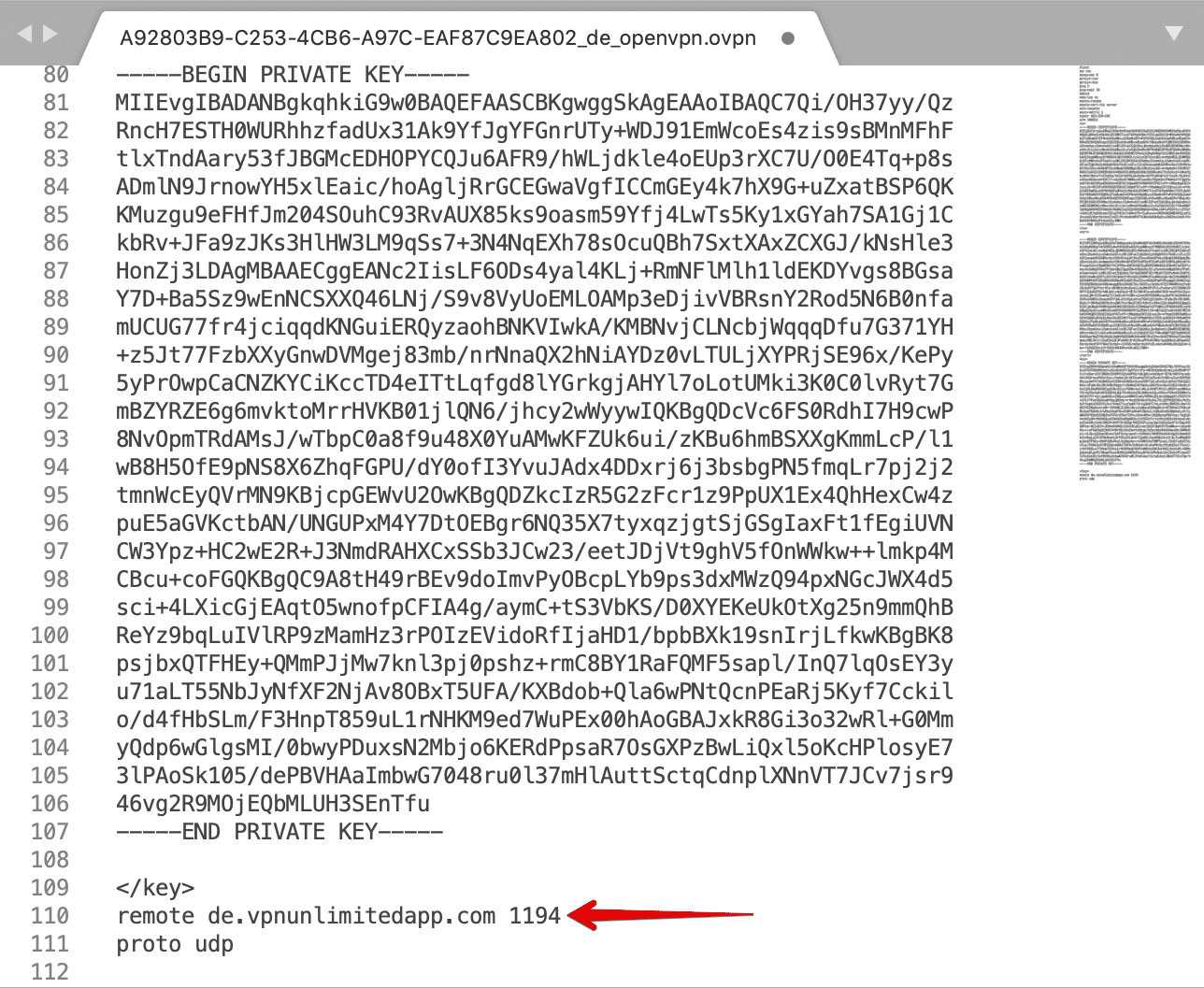
VPN auf Synology NAS einrichten
-
Melden Sie sich bei Ihrer Synology an und öffnen Sie das Control Panel (Bedienfeld).
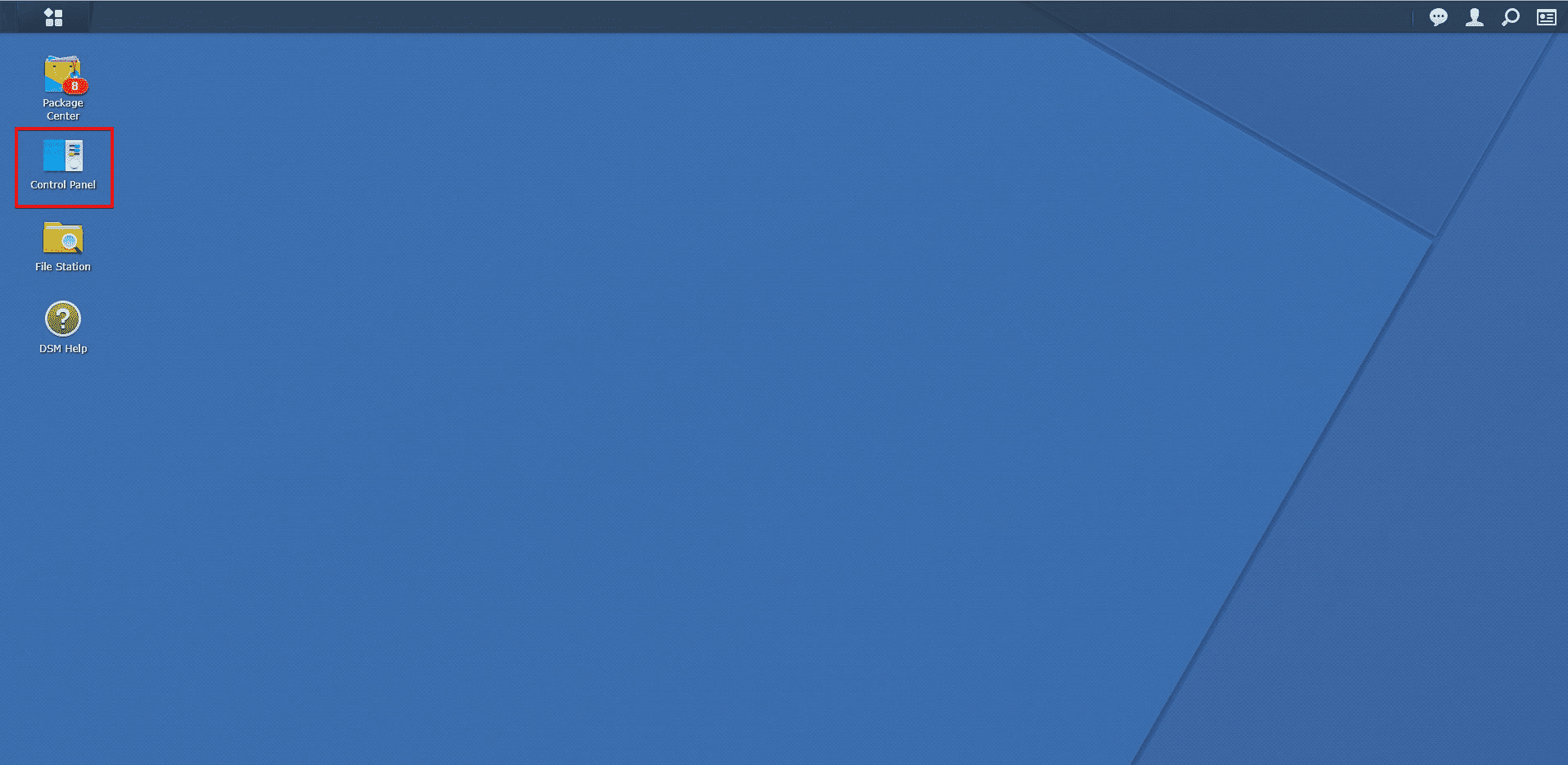
- Gehen Sie zu Connectivity (Konnektivität) > Network (Netzwerk).
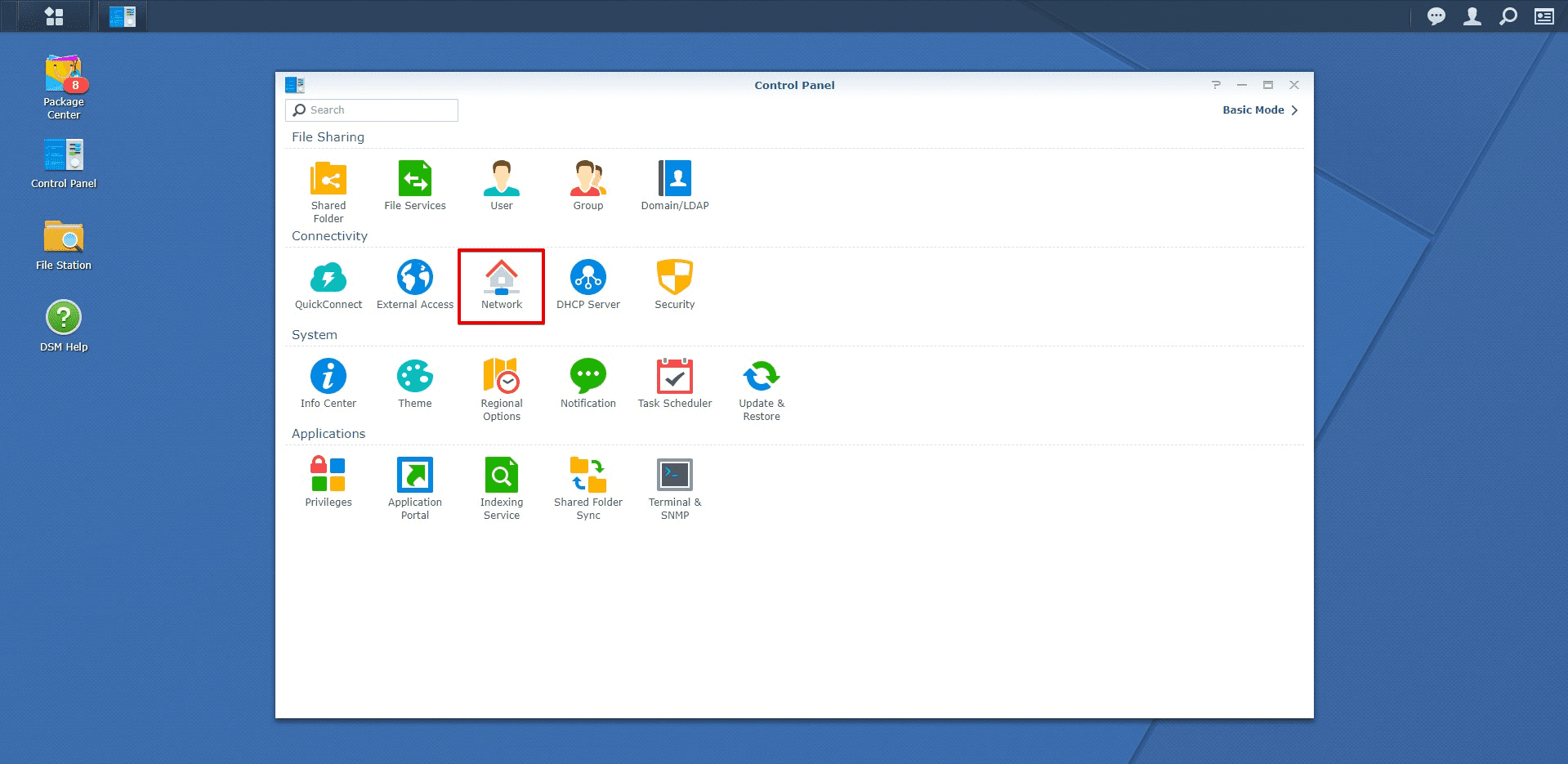
- Navigieren Sie zur Registerkarte Netzwerk-Interface und drücken Sie Create (Erstellen) > Create VPN Profile (VPN-Profil erstellen).

- Es erscheint das Fenster Profil erstellen mit einer Auswahl an VPN-Verbindungsmethoden. Wählen Sie die Option OpenVPN® (über das Importieren einer .ovpn-Datei) und drücken Sie Next (Weiter).
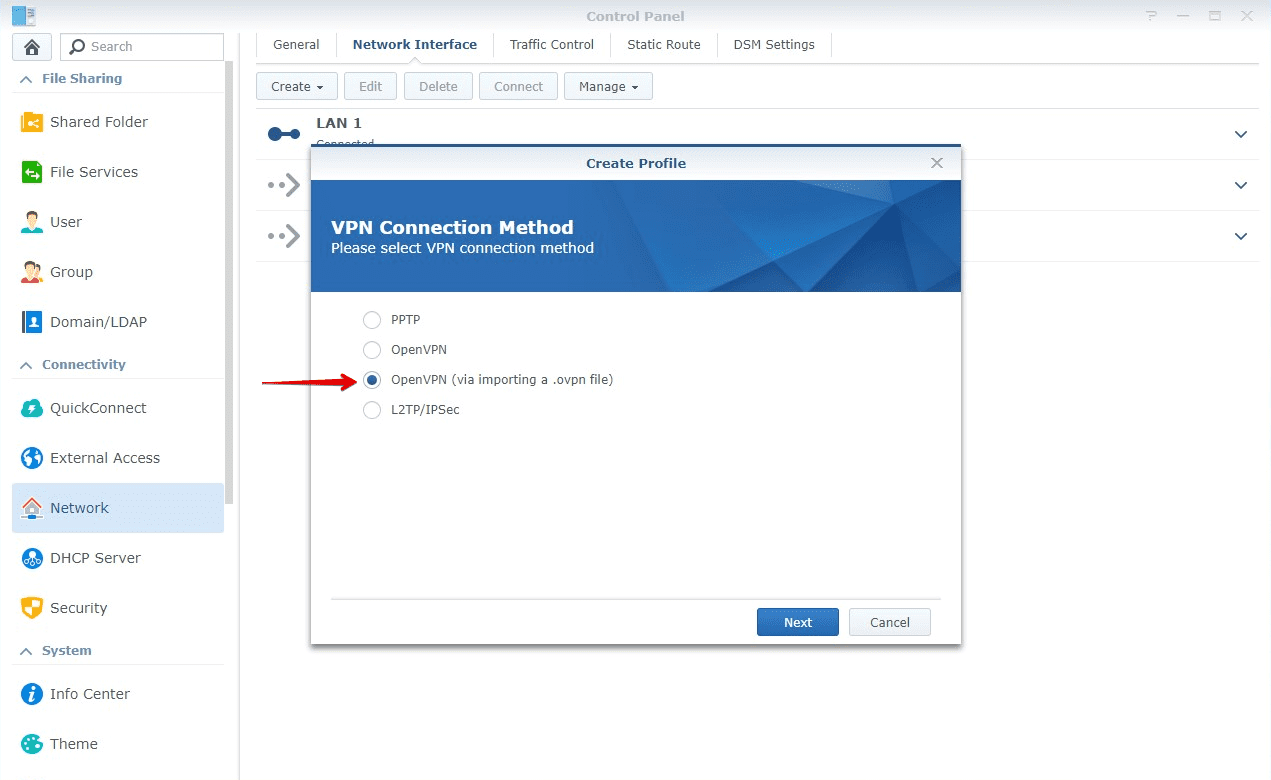
-
Füllen Sie die Felder auf folgende Weise aus:
- Profilname: Legen Sie einen Namen für diese Verbindung an, z. B. VPN_Unlimited.
- Benutzername: Lassen Sie das Feld leer.
- Kennwort: Lassen Sie das Feld leer.
- .ovpn-Datei importieren: Laden Sie die .ovpn-Datei hoch, die Sie in Ihrem Nutzerbüro erzeugt haben.
- CA-Zertifikat: Hier müssen Sie nichts hochladen.
- Wenn Sie fertig sind, drücken Sie Next (Weiter).
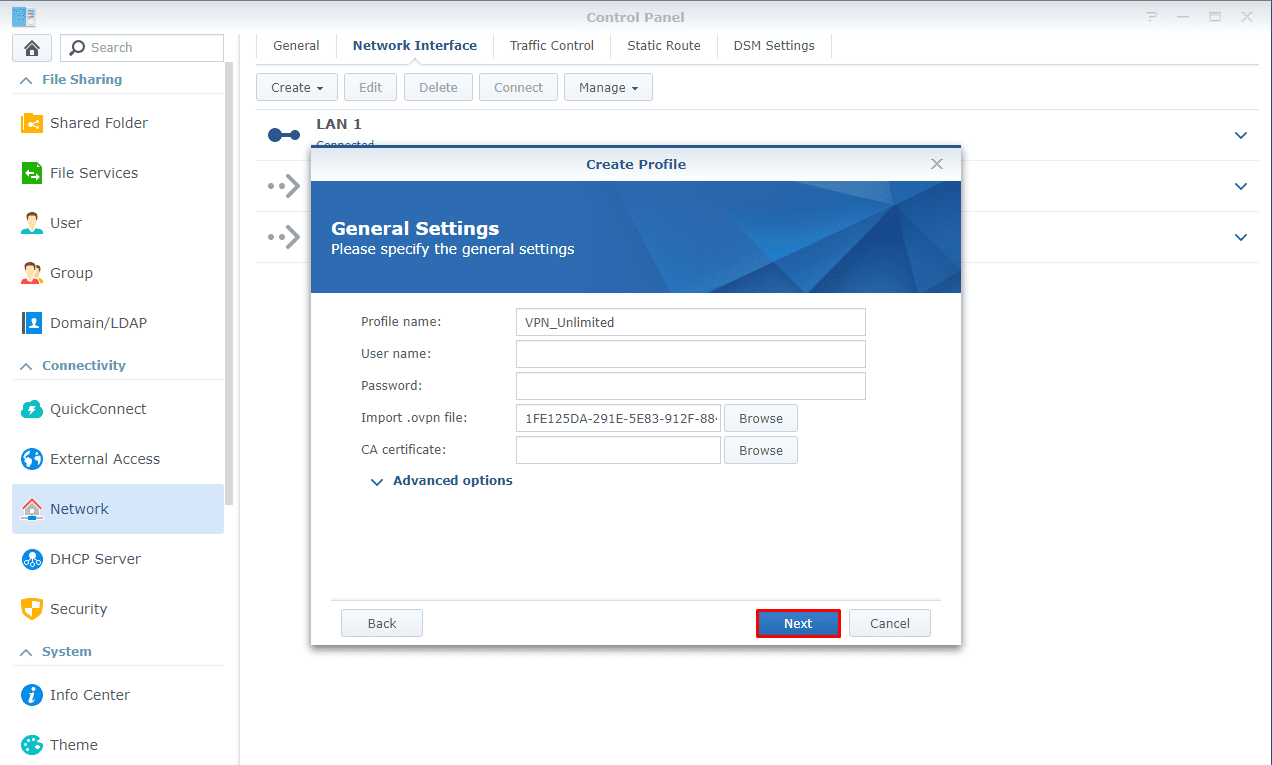
- Markieren Sie in den Advanced Settings (erweiterten Einstellungen) alle Optionen und drücken Sie auf Next (Weiter).
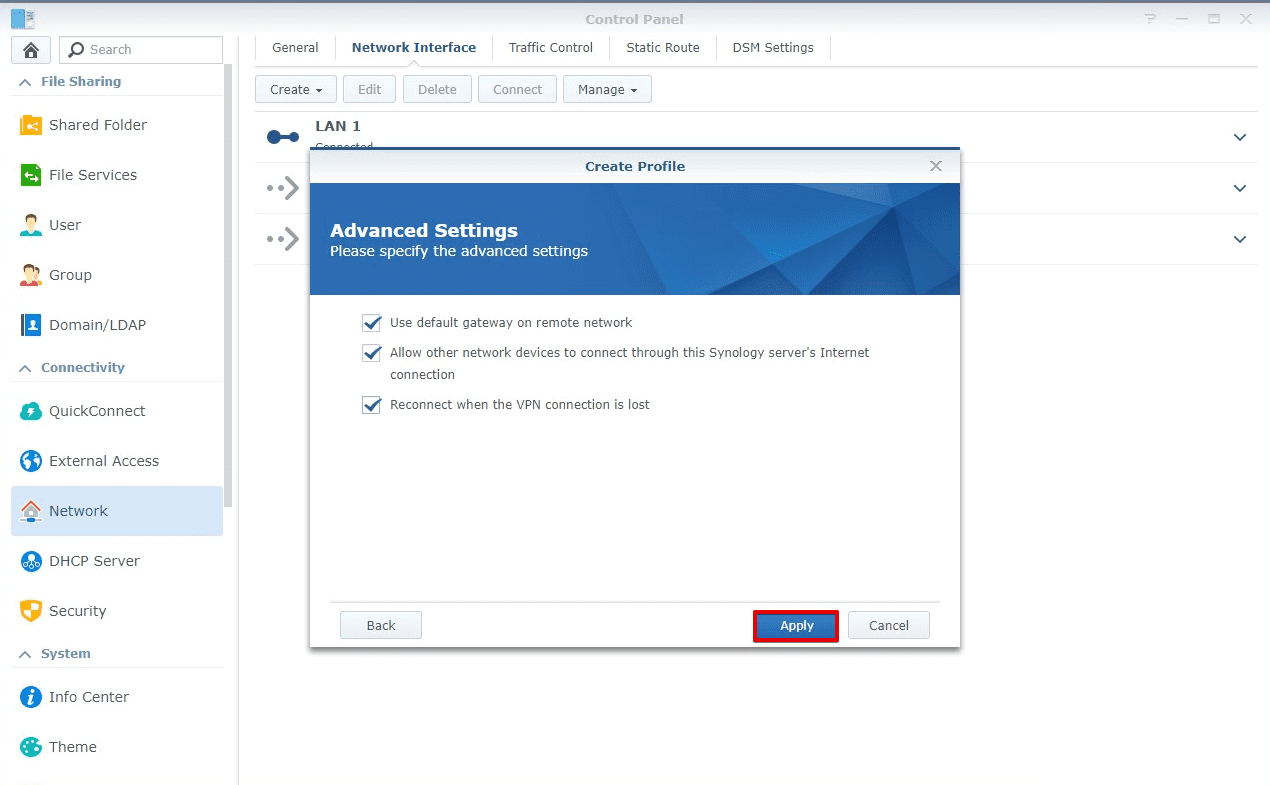
- Wählen Sie das soeben erstellte Profil aus und drücken Sie auf Connect (Verbinden).
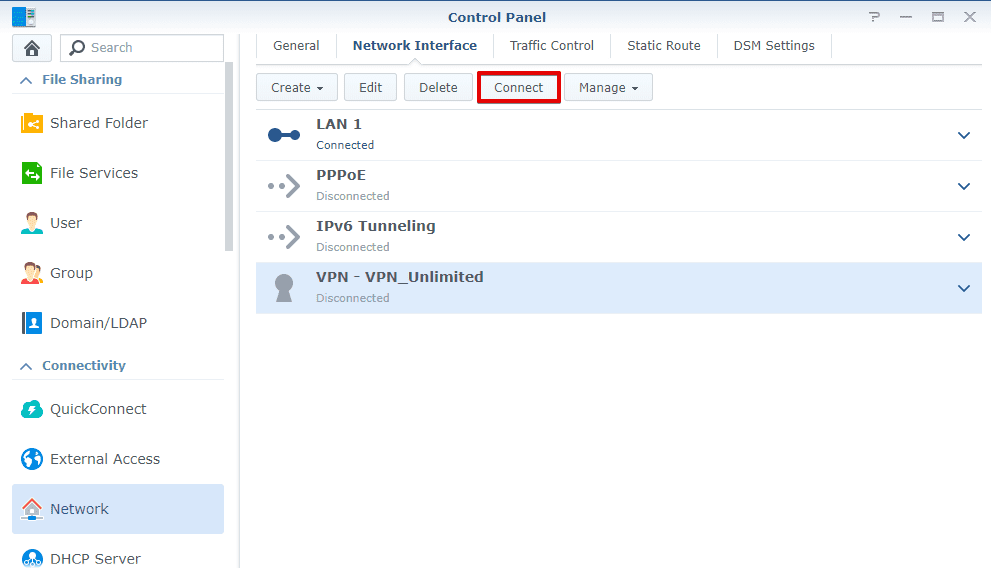
- Warten Sie ein paar Augenblicke, bis die Verbindung erfolgreich hergestellt ist. Sie sehen, dass sich der Profilstatus unter dem VPN-Profil auf Connected (Verbunden) ändert.
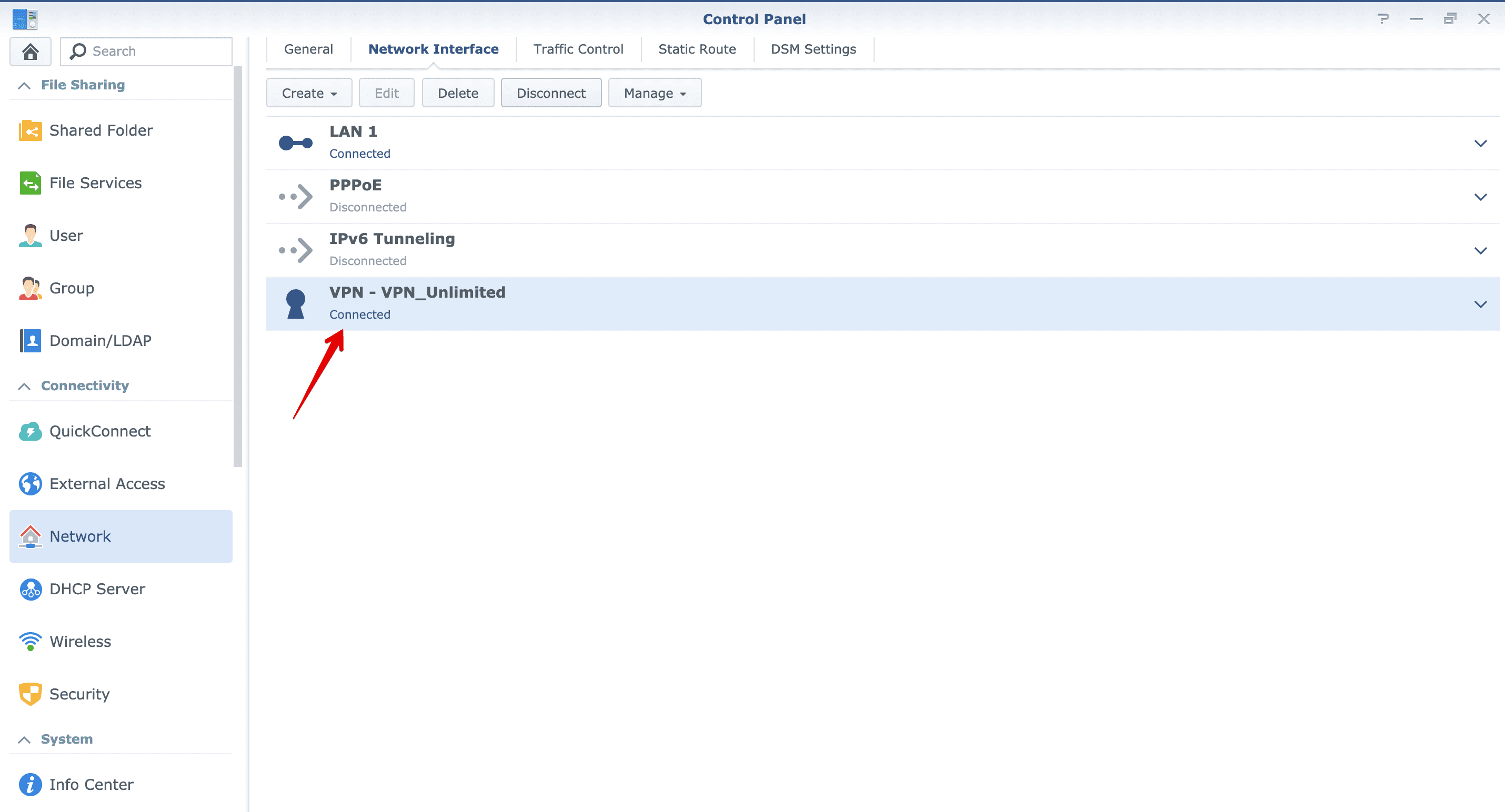
VPN Unlimited herunterladen
Genießen Sie Online-Sicherheit, Datenschutz und Freiheit auf höchstem Niveau
Deaktivieren Sie IPv6 auf Ihrem Synology NAS
Bevor Sie die VPN-Verbindung aktivieren, empfehlen wir Ihnen, IPv6 auf Ihrem Synology NAS zu deaktivieren. Folgen Sie dazu den wenigen einfachen Schritten unten:
- Navigieren Sie zu Control Panel (Systemsteuerung) > Network (Netzwerk) > Network Interface (Netzwerk-Interface).
- Klicken Sie auf das Menü LAN, um es zu erweitern.
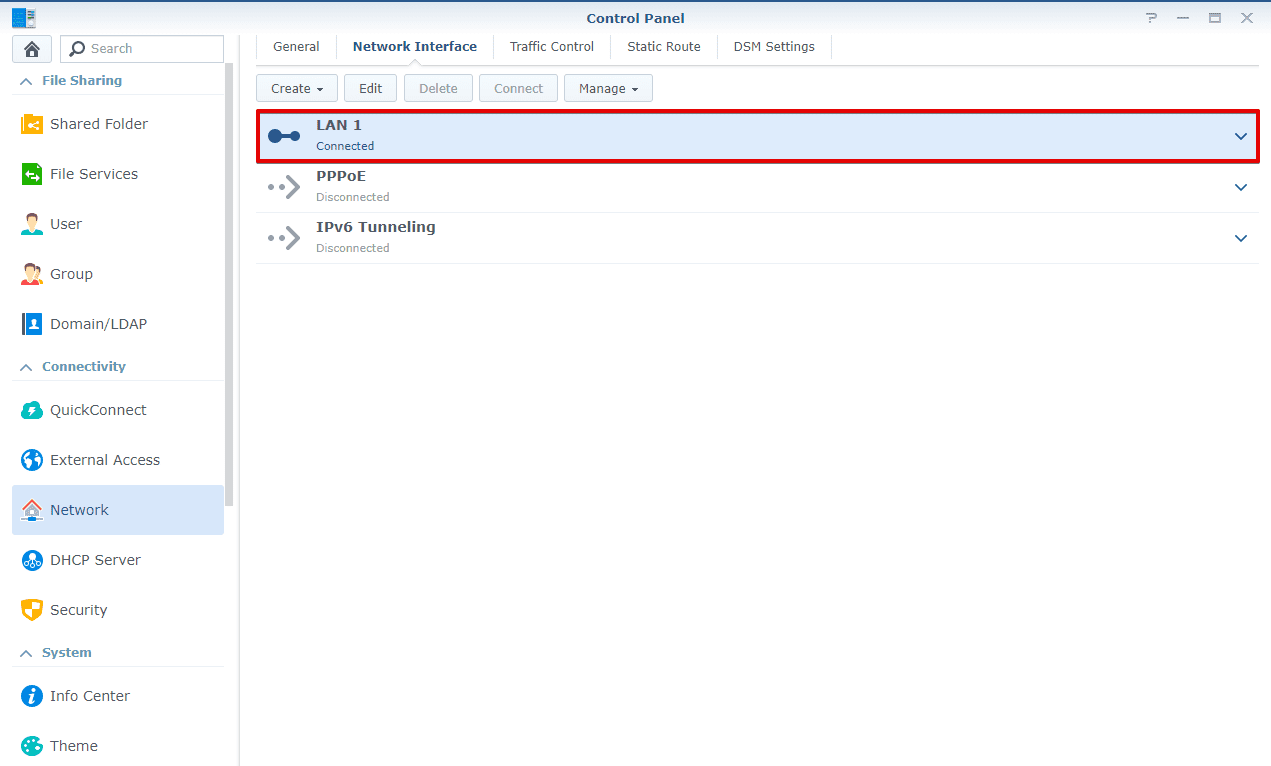
- Klicken Sie auf Edit (Bearbeiten).
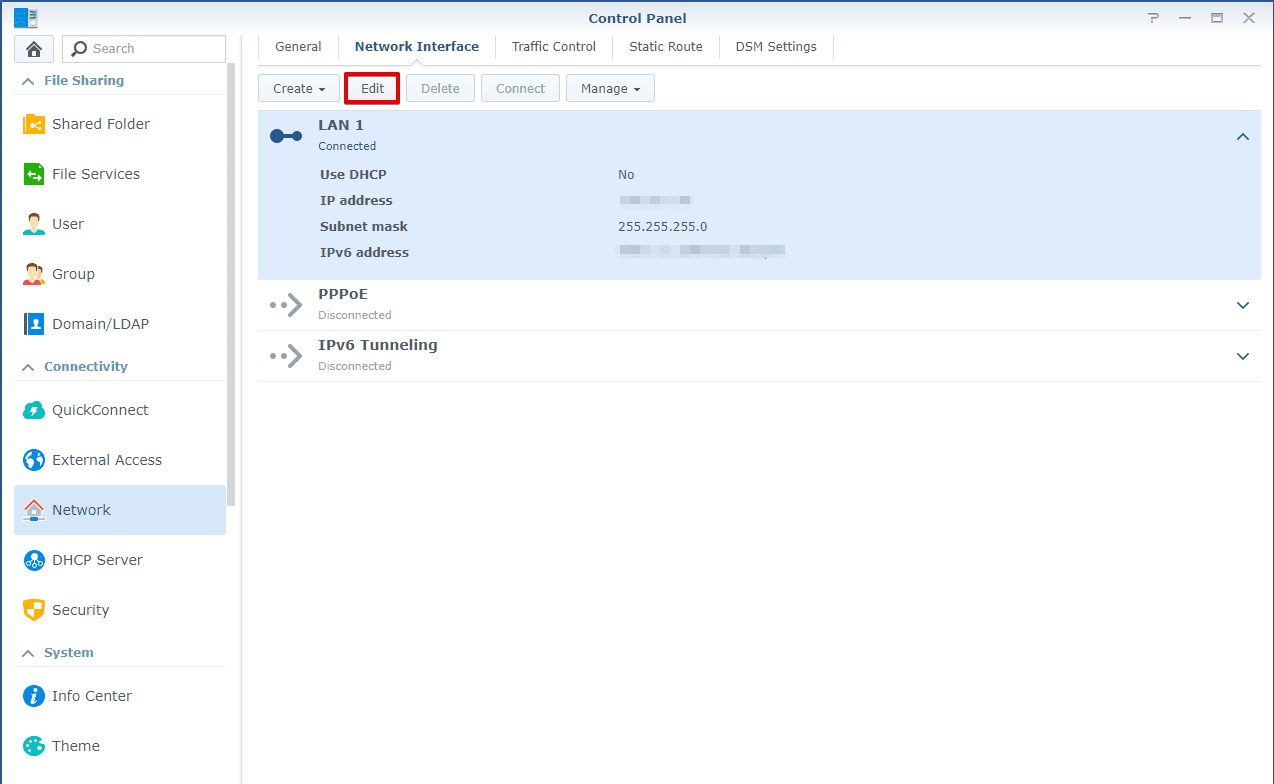
- Navigieren Sie zur Registerkarte IPv6.
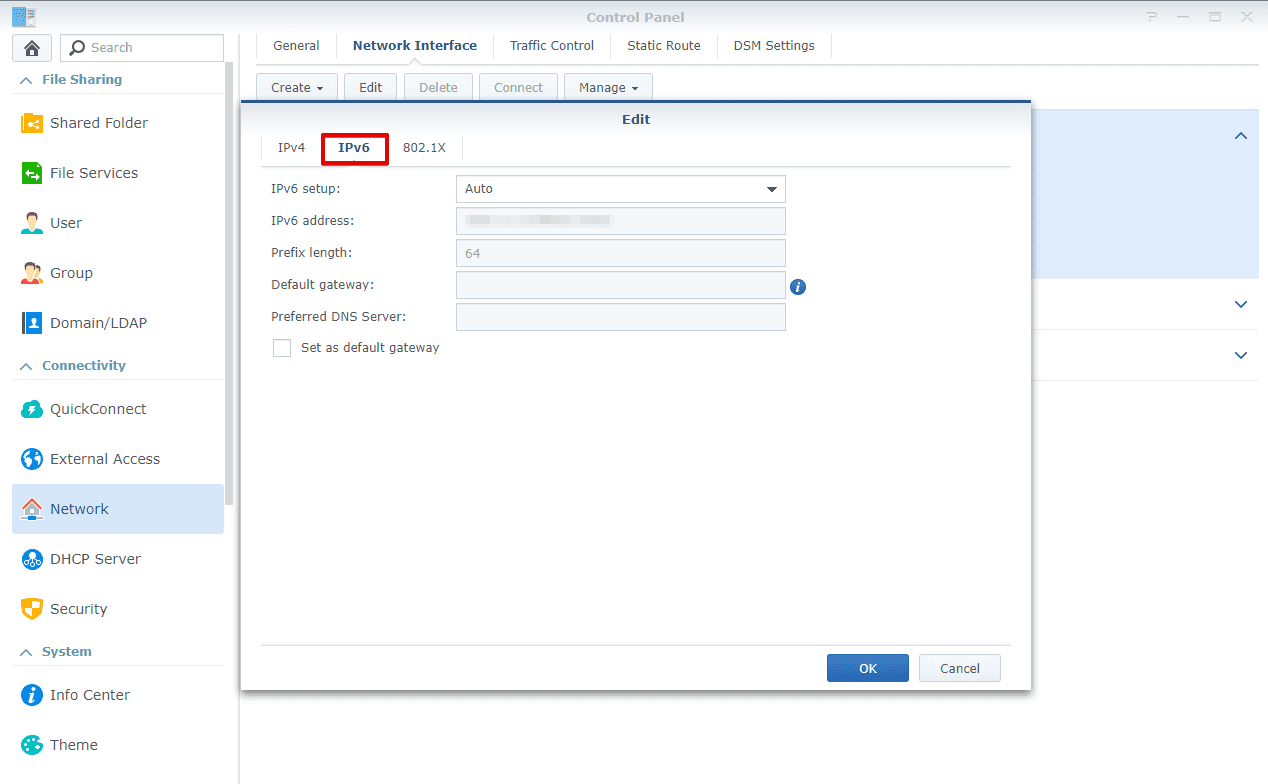
- Wählen Sie im Feld IPv6-Einrichtung die Option Off (Aus) und klicken Sie auf OK.
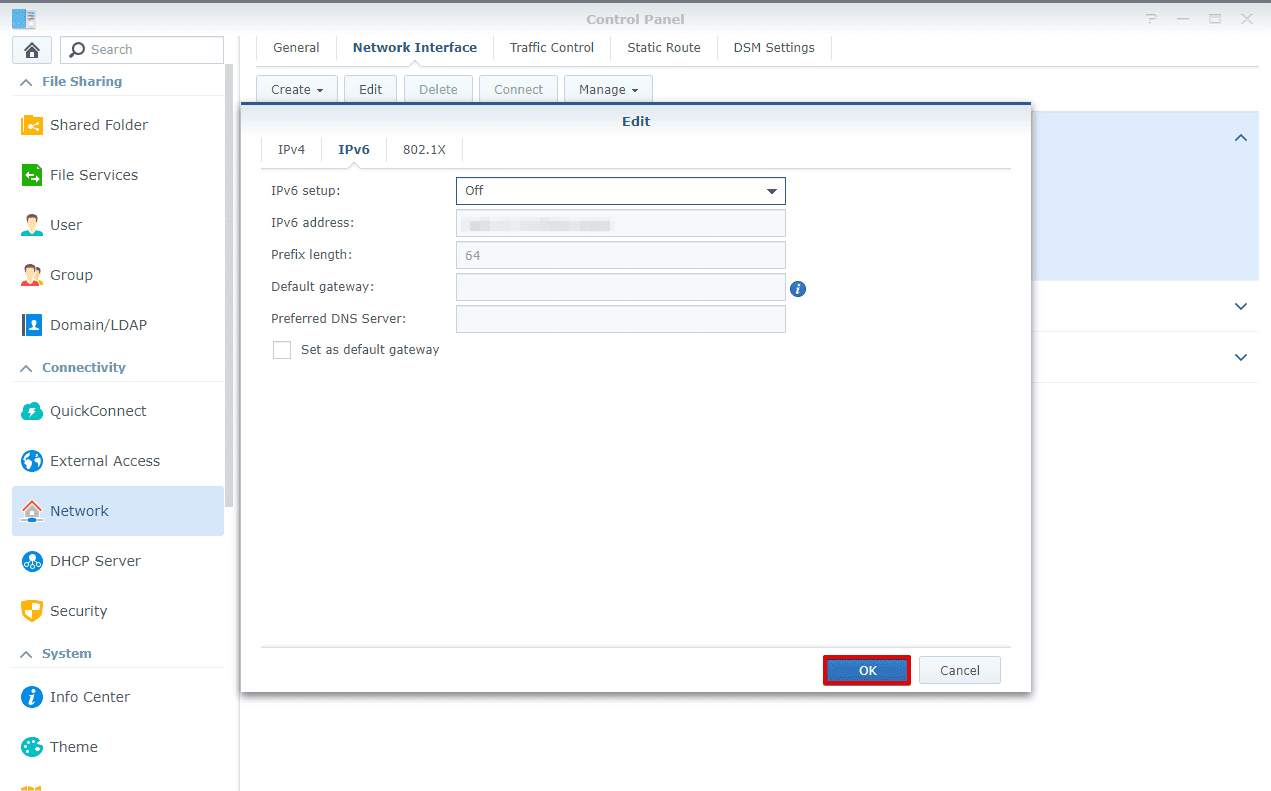
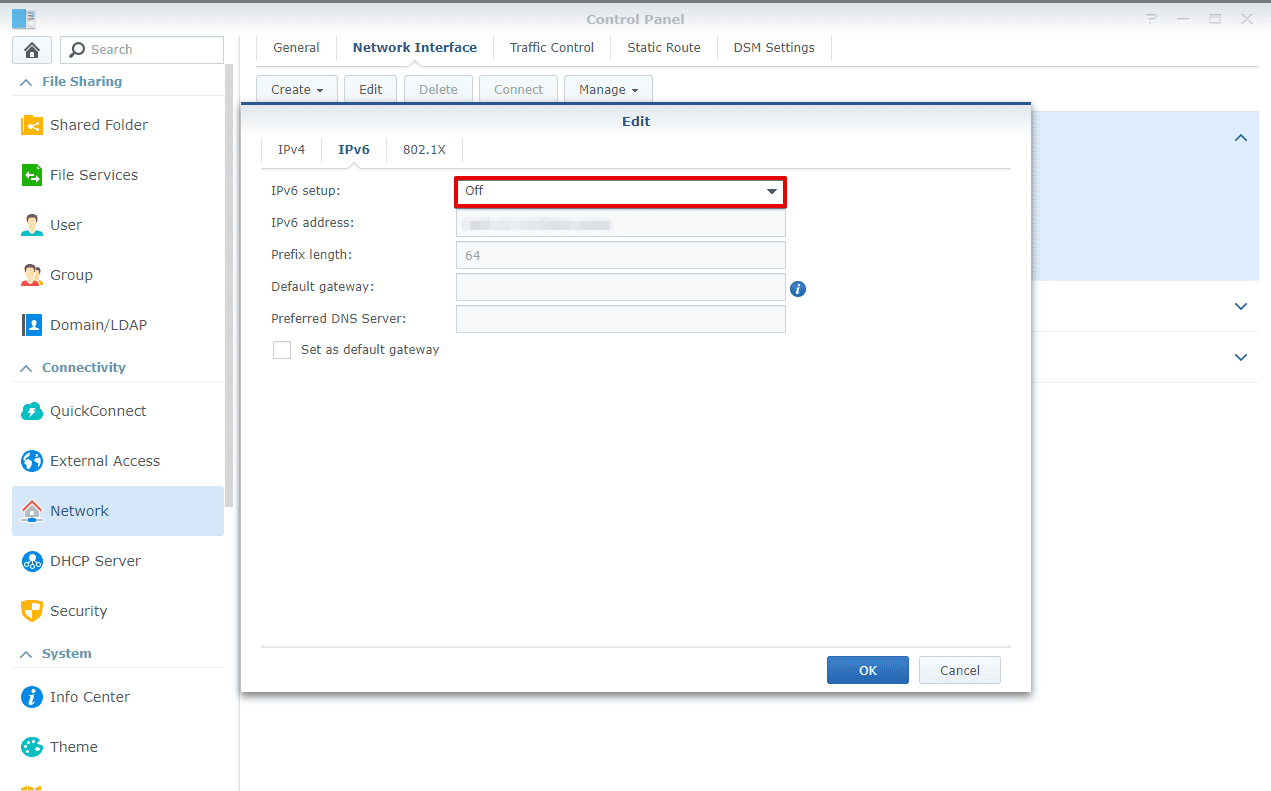
- Nachdem Sie IPv6 deaktiviert haben, starten Sie Ihre Synology neu.
Möchten Sie eine L2TP-Verbindung auf Ihrem Synology-Gerät einrichten? Folgen Sie den Anweisungen unserer Anleitung zu Synology NAS VPN mit L2TP-Protokoll.
Möchten Sie VPN auf anderen Geräten konfigurieren? Finden Sie die entsprechenden Anleitungen auf der Seite Anleitungen oder kontaktieren Sie unseren 24/7-Kundensupport über [email protected].
"OpenVPN" ist ein eingetragenes Warenzeichen von OpenVPN Inc.
Testen Sie VPN Unlimited sofort!
Holen Sie sich unsere beste Sicherheitslösung und schützen Sie Ihre privaten Daten und Ihre reale Identität beim Surfen im Internet.